在日常生活中和工作中,我们经常需要设置定时任务来自动化一些重复性操作。本文将详细介绍如何设置定时任务,使其每分钟执行一次。无论你是使用java编程语言还是windows任务计划程序,本文都将提供相应的设置步骤。
使用java设置定时任务
在java中,你可以使用`java.util.timer`类和`java.util.timertask`类来设置定时任务。以下是详细的步骤:
1. 设置定时任务:
首先,你需要创建一个`timer`对象,用于管理定时任务。
```java
import java.util.timer;
public class main {
public static void main(string[] args) {
timer timer = new timer();
// 设置定时任务的代码逻辑在这里
}
}
```
2. 创建定时任务:
接下来,你需要创建一个继承自`timertask`的类,并重写其`run()`方法,在该方法中编写任务的逻辑代码。
```java
import java.util.timer;
import java.util.timertask;
public class main {
public static void main(string[] args) {
timer timer = new timer();
timer.schedule(new mytask(), 0, 60000); // 设置任务每分钟执行一次
}
}
class mytask extends timertask {
@override
public void run() {
// 定时任务的代码逻辑在这里
system.out.println("当前时间: " + new java.util.date());
}
}
```
3. 设置任务执行时间间隔:
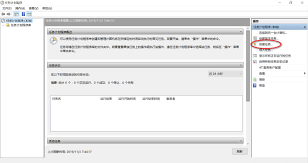
在上面的代码中,`timer.schedule(new mytask(), 0, 60000);`语句用于设置任务的执行时间间隔。其中,`60000`表示一分钟,即任务将在每一分钟执行一次。
4. 执行任务:
当`timer`对象启动后,它会按照指定的时间间隔调用`mytask`类的`run()`方法,执行你的任务逻辑。
使用windows任务计划程序设置定时任务
如果你更喜欢使用windows自带的任务计划程序来设置定时任务,可以按照以下步骤操作:
1. 打开任务计划程序:
你可以通过控制面板、管理工具或者直接运行`taskschd.msc`命令来打开任务计划程序。
2. 创建基本任务:
在任务计划程序窗口中,右键点击“任务计划库”,选择“创建基本任务”或“创建任务”(取决于你希望创建的基本任务或更复杂的任务)。
3. 设置触发器:
通过向导逐步设置触发器,例如每天、每周或特定时间执行。在这个例子中,你需要设置触发器为每分钟执行一次(虽然任务计划程序本身不支持直接设置每分钟执行一次,但你可以通过其他方法实现,比如创建一个循环任务或使用更高级的调度工具)。
4. 指定要执行的动作:
指定要执行的动作,如运行程序、发送电子邮件、显示消息等。
5. 配置任务详细信息:
在“常规”、“触发器”、“操作”、“条件”和“设置”选项卡中,你可以进一步配置任务的详细信息,如任务名称、描述、执行条件、执行行为等。
6. 保存并启用任务:
完成任务的所有设置后,点击“完成”按钮保存任务。之后你可以在任务计划程序库中看到新创建的任务,并可随时进行编辑、启用或禁用。
通过以上步骤,你可以轻松地在java应用程序或windows系统中设置每分钟执行一次的定时任务。无论是自动化脚本执行、数据备份还是其他重复性操作,定时任务都能极大地提高你的工作效率。






















